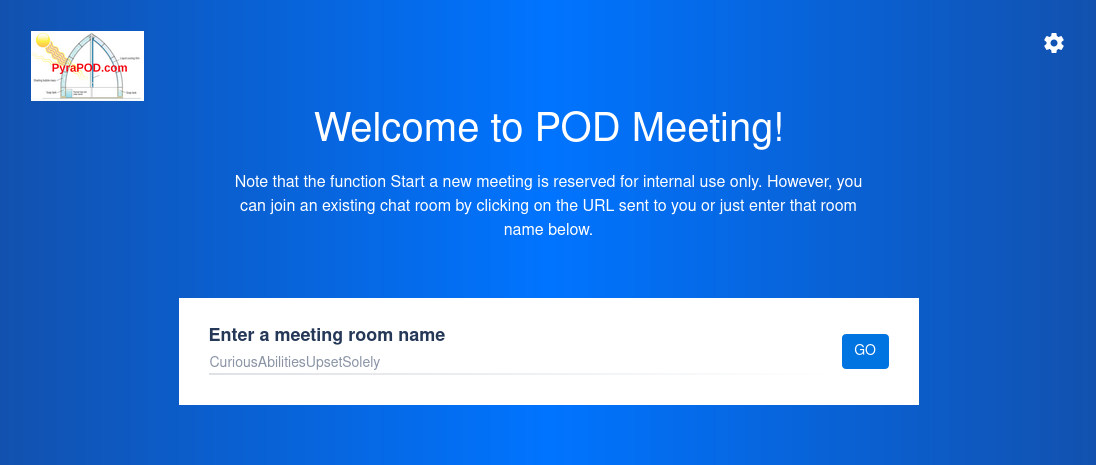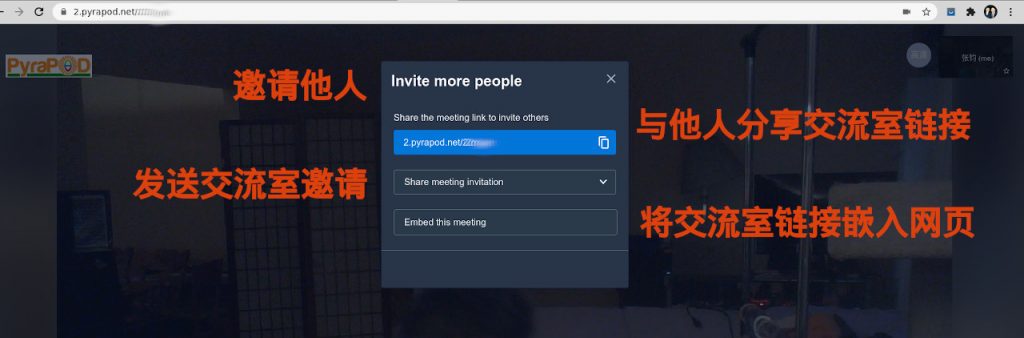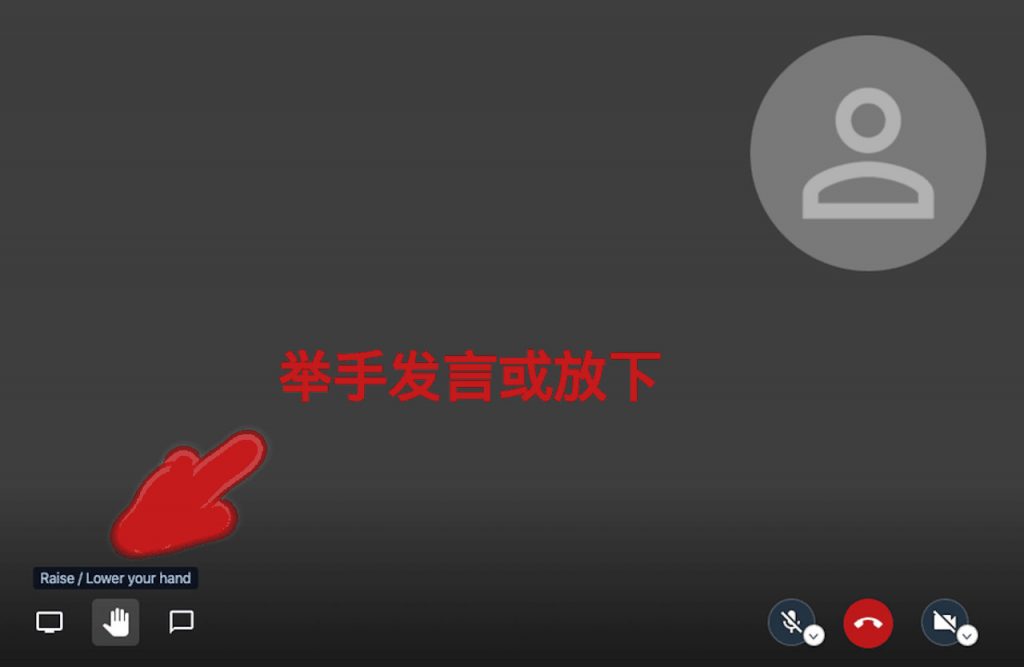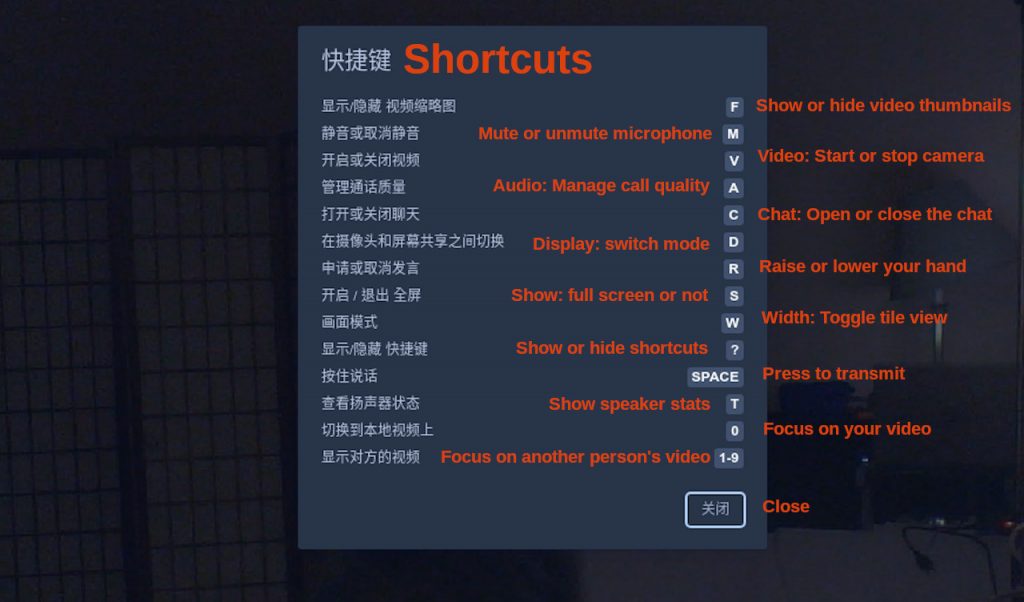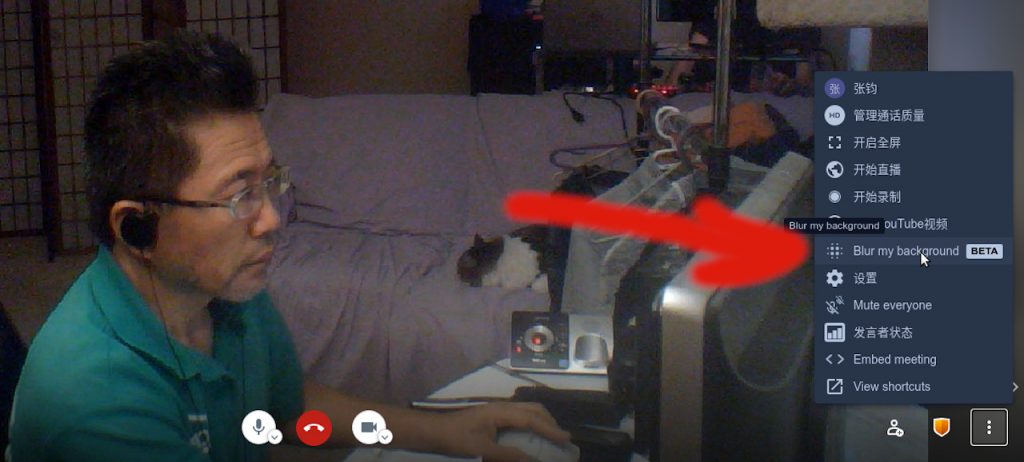Y a-t-il un moyen simple et simple de connecter les gens afin qu’ils puissent interagir, tout comme nous le faisons normalement dans la vraie vie? Sans créer de compte, sans donner d’informations personnelles, sans même avoir de mot de passe ?
Après l’installation de Jitsi Meet sur notre propre serveur dédié auto-hébergé avec de nombreuses heures de mise en elle pour le personnaliser pour notre propre usage, maintenant il fonctionne. Vous pouvez y aller et jeter un oeil: chat.pyrapod.net
À l’exception des administrateurs ou des hôtes, tous les autres qui se joignent à une réunion restent anonymous encore avoir la possibilité de changer leur nom d’écran. À l’heure actuelle, seuls les administrateurs et les hôtes ont le droit de commencer une nouvelle salle de réunion. En outre, l’enregistrement et le streaming en direct sont désactivés pour le fait que l’enregistrement local de haute qualité et le streaming en direct peuvent être facilement réalisés à l’aide d’un programme open source appelé « OBS Studio ». Si vous connaissez le nom de la salle de réunion, veuillez l’inscrire dans le champ de la page. Une fois que vous avez entré un nom de salle de réunion valide, vous verrez un écran comme celui-ci …
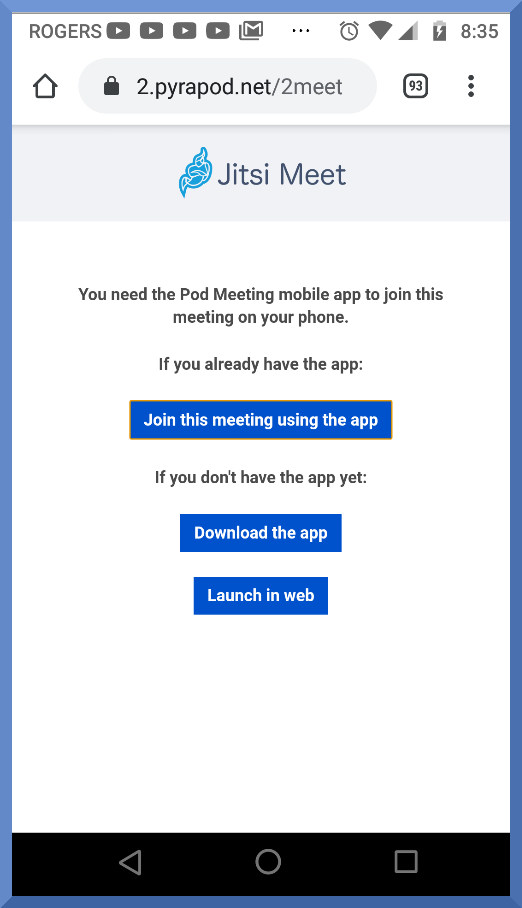
Pour tenter d’installer une autre application (trop pour ralentir votre appareil), vous pouvez simplement cliquer sur la troisième option Launch sur le Web pour entrer dans la salle dessinated.
On vous demandera alors de donner un permisson pour l’utilisation du microphone et de la caméra. Une fois que vous autorisez, vous êtes dans tout de suite – le microphone et la configuration de la caméra peut prendre un certain temps dans le navigateur pour la première fois l’utilisation.
S’il vous arrive d’avoir l’application Jitsi Meet déjà installé, alors vous pouvez simplement cliquer sur Dansez cette réunion à l’aide de l’application.
Si vous pouvez en quelque sorte se retrouver sur le site de Jitsi, vous verrez que vous obtenez sur leur plate-forme avec vous-même comme le spectacle une seule et unique personne. Assurez-vous donc que l’URL que vous cliquez ou entrez commence par 2.bitypod.net/…
Comment se déplacer une fois que vous êtes entré dans une salle de chat? Continuez à lire…
(1) Comment inviter les autres à la salle de chat dans laquelle vous vous trouvez?
Une fois que vous appuyez sur l’écran de votre téléphone (équivalent à la souris sur si vous rejoignez à partir de votre navigateur de bureau), une ligne d’icônes apparaissent au bas de l’écran. Onglet ou cliquez sur la deuxième icône à partir de la droite (+ signe sur une icône de personne), puis vous verrez un écran similaire à ce qui suit …
Vous pouvez copier le lien de salle de chat que vous voyez ou choisir la deuxième option pour envoyer l’invitation avec plus de façons.
(2) Comment faire savoir à l’hôte votre intention de poser des questions ou de partager lorsque votre micro est en sourdine?
Il vous suffit d’onglet ou de cliquer sur l’icône « Levez ou baissez la main » comme indiqué ci-dessous et attendez que l’hôte vous donne la chance…
(3) Y a-t-il un raccourci pour toutes les fonctions communes?
Oui, vérifiez la capture d’écran suivante…
(4) Comment brouiller les objets ou les gens qui se promènent en arrière-plan?
La capture d’écran suivante montre comment faire cela …
Voilà. Amusez-vous à discuter avec sur cette nouvelle plate-forme!